Det kan være bøvlet at bruge skype i det nye Windows 8 da de har valgt at lave det som en app fremfor et helt alm. program.
Desuden vil det være nemmere for dig at skifte imellem dit skrivebord og skype samt sende filer mm.
Vigtigt.
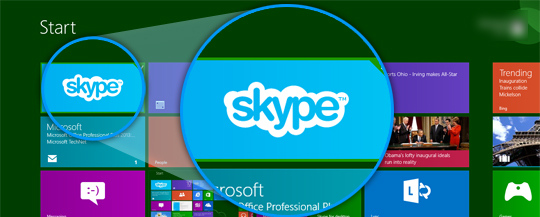
Har du installeret skype som app versionen under windows 8, så vil vi anbefale at du fjerner den. Det gør du ved at gå ud i windows menuen og højreklik på billedet skype og vælg fjern.
Sådan kommer du i gang med skype som du kender det fra tidligere.
Start med at downloade den seneste version her:
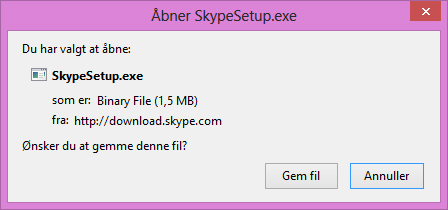
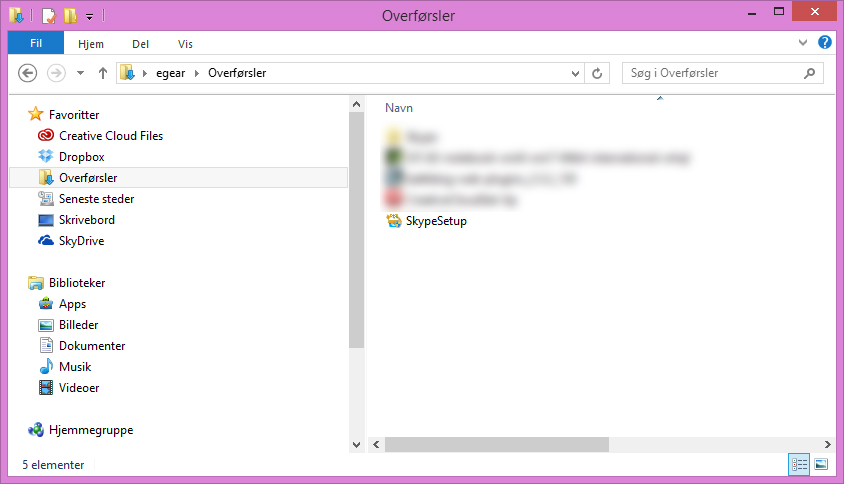
Nu finder du filen under mappen overførelser. Dobbeltklik på filen “SkypeSetup”
Nu vil installationen gå i gang.
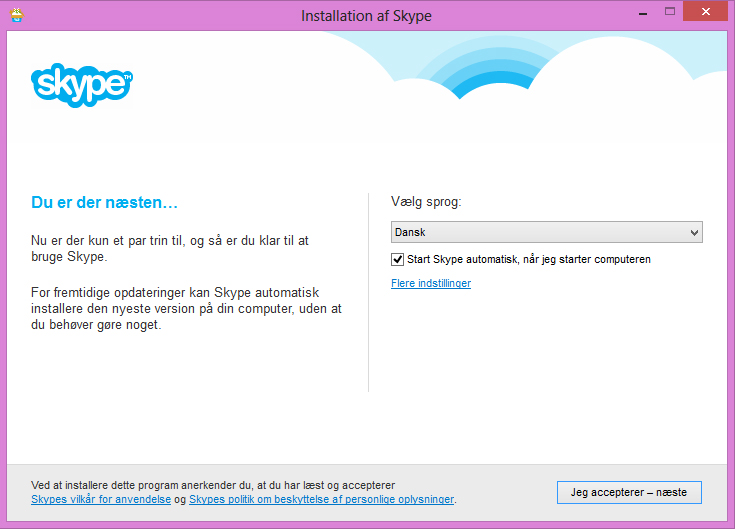
Vælg det ønskede sprog (Dansk) og klik på “Jeg accepterer - næste”
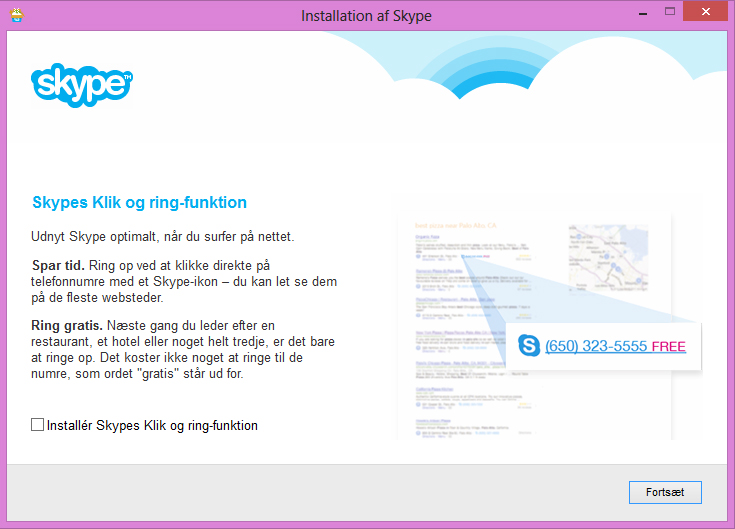
Nu har du mulighed for at vælge skypes klik og ring funktion til. Dog vil vi ikke anbefale dette, medmindre du ønsker at bruge skype til at ringe til mobil telefoner i udlandet eller lign.
e-Gear har valgt at afkrydse denne funktion.
Klik på “Forsæt"
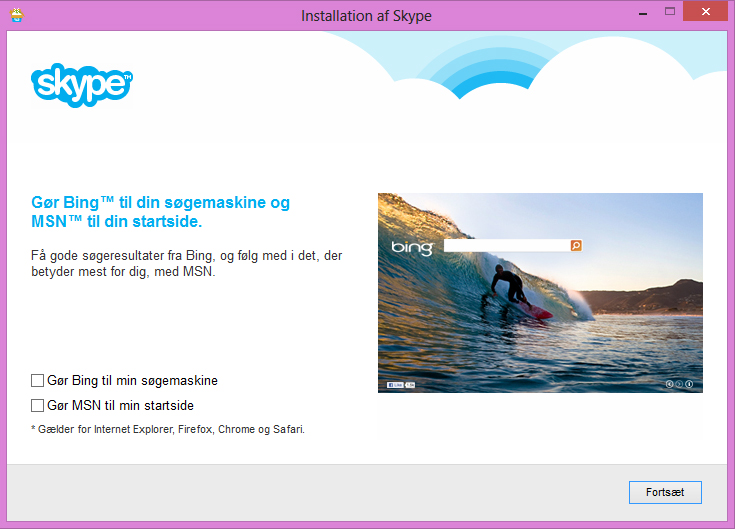
Nu får du mulighed for at tilføje bring som din foretrukne søgemaskine samt at gøre MSN til din start side.
e-Gear har valgt at afkrydse denne funktion.
Klik på “Forsæt"
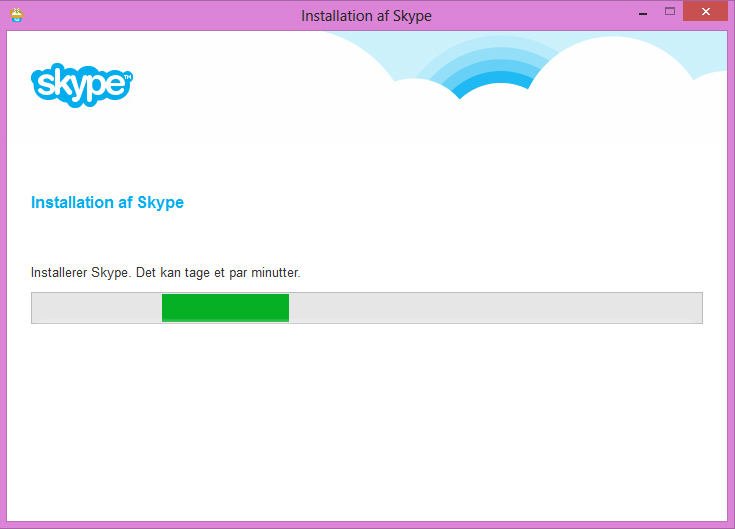
Nu går selve installationen i gang. - vent til den er afsluttet
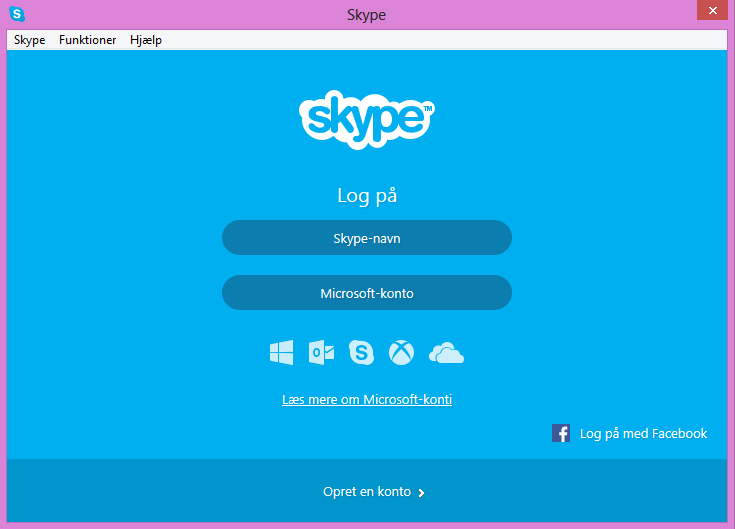
Her kan du vælge om du vil logge på med dit eksisterende Skype-navn eller din microsoft-konto.
Er det derimod første gang du installere skype, så skal du vælge “Opret en konto” som du finder i bunden af billedet.
NB: Du kan også vælge bare at logge på med din facebook profil
e-Gear har valgt at logge på med et eksisterende skype-navn

Indtast dit skype-navn samt adgangskode og klik på “Log på”
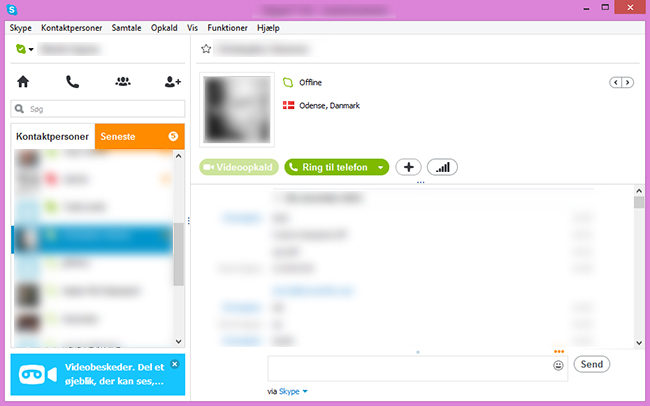
Nu er du logget på og kan se alle dine kontakter mm.
Hvis du kigger på dit skrivebord (Ikke windows app skrivebordet). Så vil du kunne se at skype nu ligger som et ikon på dit skrivebord og er nu installeret som du kender det fra tidligere versioner af windows.
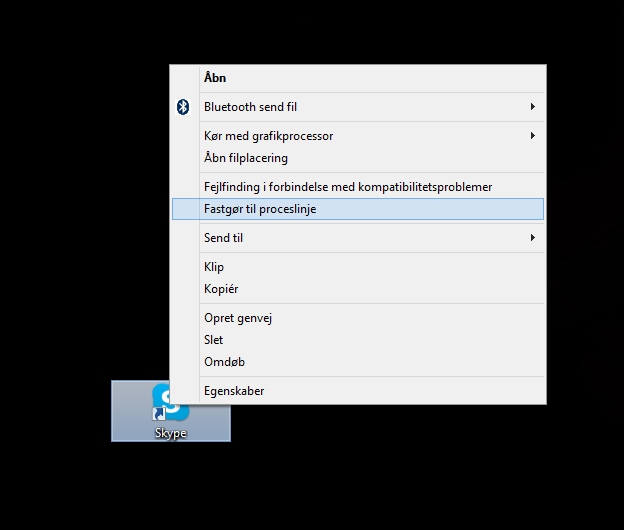
God fornøjelse












